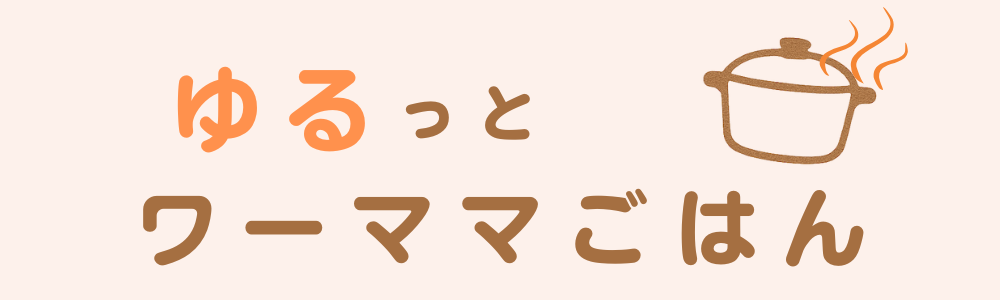記事内に広告が含まれています。

毎日仕事と家事でバタバタ、40代・共働きのワーママゆみるんです。
「自動調理鍋って本当に使えるの?」と半信半疑で「オートクッカービストロ」のサブスクfoodable(フーダブル)を申し込みました。
申込みから、待つこと約1週間・・・

いよいよ我が家にも届きました!
この記事では、foodable(フーダブル)を申し込んだあと、レンタル機器(ホットクッカービストロ NF-AC1000)の到着〜設置、アプリの登録、初めての調理を詳しくレポートします。
「どれくらいで届くの?」「どれくらい大きいの?」「アプリって面倒?」
そんな疑問をお持ちの方の参考になれば嬉しいです。
買う前にまずはお試し
foodable(フーダブル)申し込みから到着まで
foodable(フーダブル)のオートクッカービストロ+調味料申し込みから到着のタイムラインはこちら。
- 2025.7.2 申し込み
- 2025.7.9 レンタル機器発送のメールが届く
- 2025.7.10 レンタル機器が到着
- 2025.7.14 調味料発送のメールが届く
- 2025.7.15 調味料が到着

申込みから到着まで8日かかりました。
調味料は後から別便で届きました。
foodable(フーダブル)からオートクッカービストロが届いた
届いた箱はコンパクト
申し込みから8日目に、ヤマト運輸の宅急便でレンタル機器(ホットクッカービストロ NF-AC1000)が到着しました。
発送元は大阪のfoodable(フーダブル)物流センターです。
思ってたよりも、コンパクト。

ダンボールサイズ:高さ31cm × 横37cm × 奥行き37cmくらい。
ビニールに包まれていて、雨の日でも安心です♪

解約・返却する場合の返送料
フーダブルを解約する際の、送料を調べてみました。
段ボールのサイズは「100サイズ」で、我が家は関東在住のため、大阪への送料は1,650円でした。
さっそく開封!同梱品をチェック
段ボール上部に書類
ダンボール上面に、foodable(フーダブル)契約者用に、シールとパンフレットが入っていました。
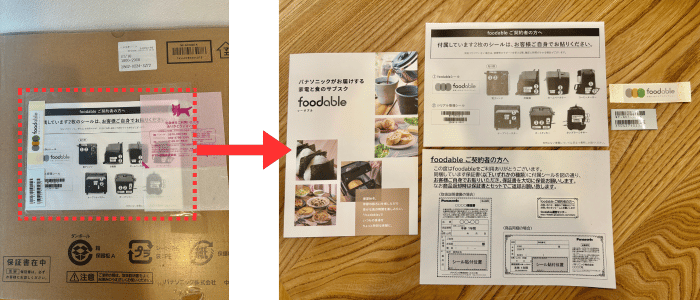
このシールは、後ほど機器の本体や保証書に貼ります。
紛失しないように取っておき、外箱を開けていきます。
ダンボール開封

いよいよダンボールを開封していきます!
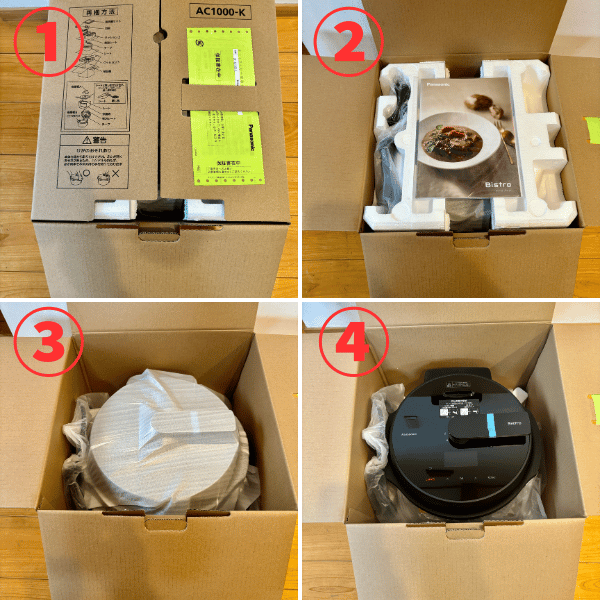
①ダンボールの蓋を1枚めくると、右側に保証書、左側に返送する時の梱包方法が書いてあります
②さらに開けると、中央にレシピブックがあり、左側に羽根と電源コードが入っていました
③本体が見えてきました
④ビニールを取って、オートクッカービストロが登場しました!

ダンボールから本体を持ち上げて出すときに、重さに驚きました!
量ったら8.1kgありました。
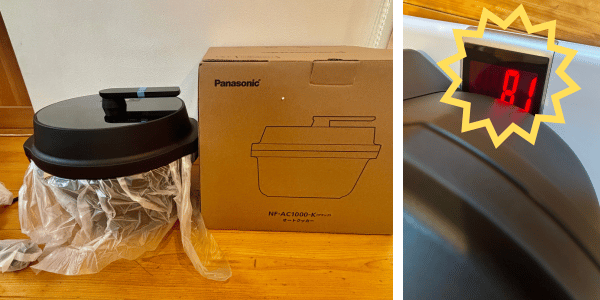
同封物
- 本体(オートクッカービストロ)
- 羽根
- レシピブック、取扱説明書等の書類

ダンボールの中身は、本体と羽根と説明書類と、とてもシンプルです。
梱包資材は、返送するときに必要なので、大切に保管しておきます。
オートクッカービストロ本体をオープン
オートクッカービストロを開けてみます。
素敵なハンドルを下に回しオープン!

厳重に梱包されたビニール等をはがしていきます。

内鍋、内蓋、蒸し器が入っています。

内鍋は1.2kg。軽いので安心しました
レンタル機器と保証書にシールを貼る
レンタル機器に、ダンボールの上面に入っていたシールを貼ります。

保証書にもシールを貼ります。
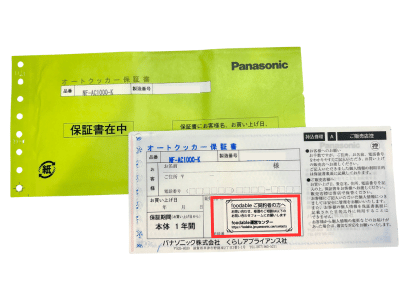
オートクッカービストロのサイズ・置き場所は?
オートクッカービストロのサイズは、幅33.3×奥行33.6×高さ26.0cm。
我が家の大きめの調理用具と比較してみました。
- 左:圧力鍋5.5リットル
- 中:オートクッカービストロ
- 右:炊飯器5合炊

3つの中で、オートクッカービストロが1番大きいです!
大きくて重いので、収納するのは無理でした。
キッチン背面のカウンターに、出しっぱなしにすることにしました。


シンプルですごくおしゃれ!見ているだけでテンションが上がります♪
買う前にまずはお試し
スマホアプリ導入
ここからは、不安だったアプリの設定をしていきます。
アプリを登録するには、常時インターネット接続が可能な環境が必要です!
無線LANの接続で手間取り、40分くらいかかりましたが、無事に設定できました。
公式サイトはこちら→オートクッカーとキッチンポケットアプリを連携する方法
アプリ入手
説明書と一緒にアプリの案内が入っています。
チラシのQRコードを読み取り、キッチンポケットアプリを入手します。(アプリの評価高い!)
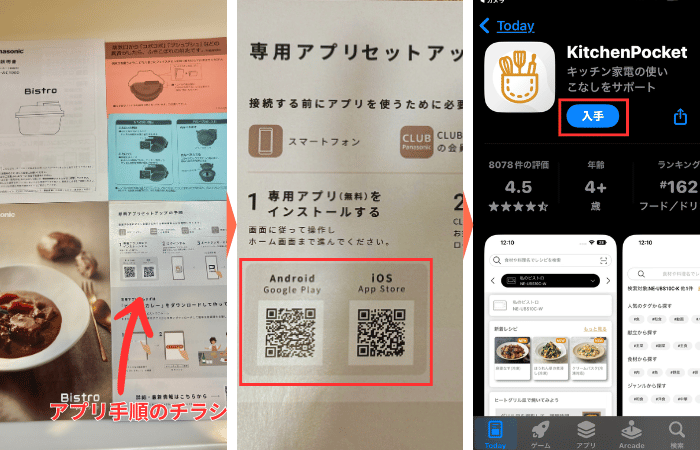
会員登録
Club Panasonicに新規会員登録をします。
「ログイン・新規登録」を押します。
先日登録した「foodable(フーダブル)」のID・パスワードでログインしようとしたら、エラーが発生…。
調べてみたところ、「foodable」と「Club Panasonic」は別のサービスなんですね。
メール、パスワードを入力し「新規登録を続ける」を押します。
すぐにメールが届くので、表示されているURLを押します。
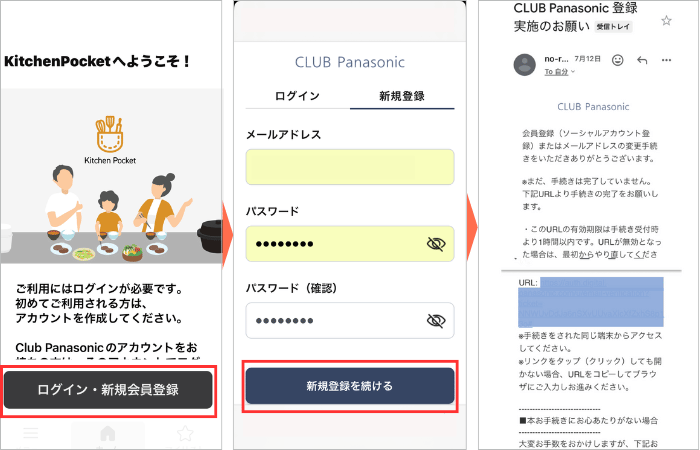
2段階認証、機器の登録
その後、「電話番号での2段階認証」、「利用規約への同意」、「調理家電を登録」へと進みます。
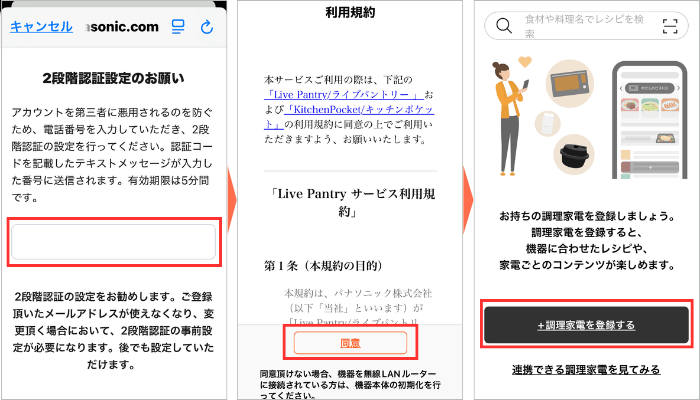
機器カテゴリー選択で「オートクッカー」を選択、「品番をQRコードから読み取る」を押し、機器の背面のQRコードをカメラで読み取ります。
品番「NF-AC1000」を選択します。
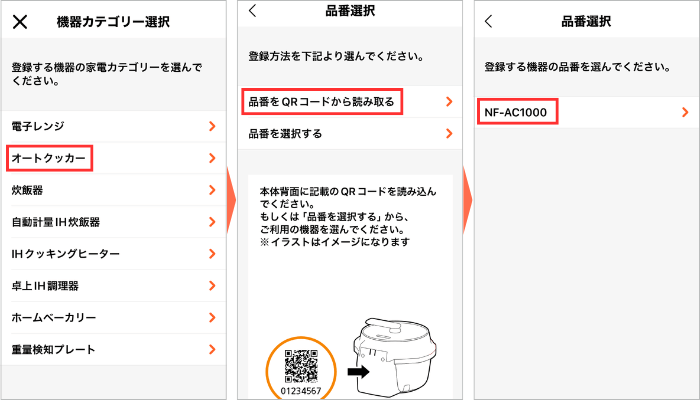
無線LANの設定
設定準備
無線LANの設定に「同意する」を押します。
設定準備の画面で「Bluetoofh」「位置情報」「ローカルネットワーク」の設定すべてを許可します。
(位置情報までいる?少し不安…)
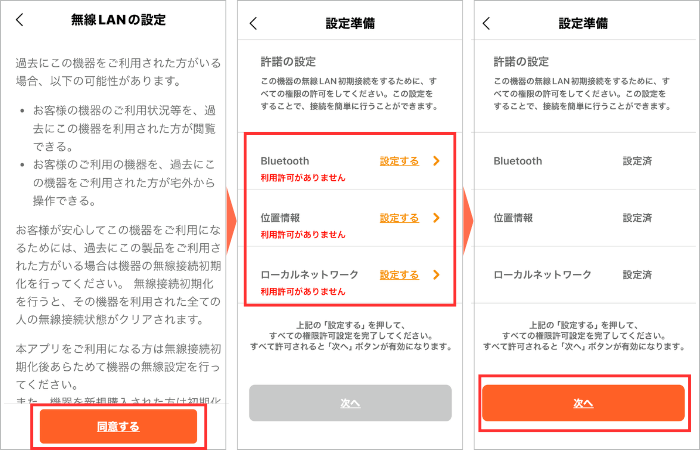
本体のQRコード読み取り
オートクッカー本体の画面に、QRコードが表示されるので、スマホで読み取ります。
機器本体のOKを押し、「スキャン接続」の画面が表示されたら、「次へ」を押します。
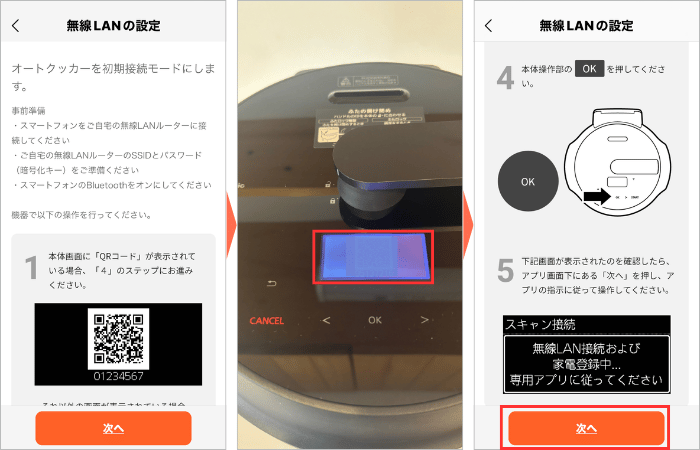
無線ルーター登録
無線LANルーターが表示されます。
接続する2G(2.4GHz帯)のものを選択します。
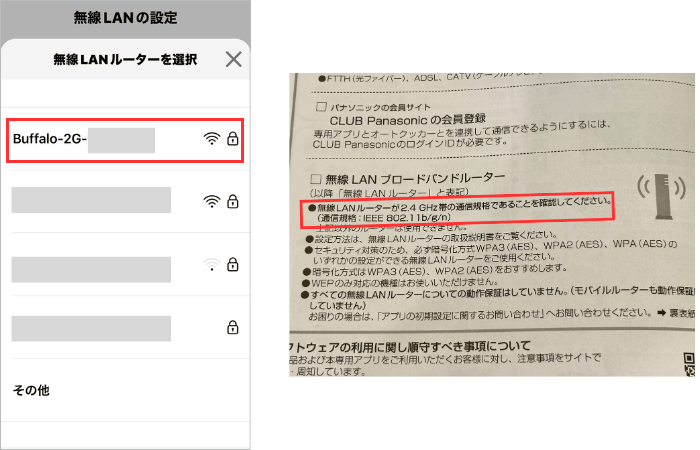
※スマホ等は5G(5GHz帯)を使用していますが、選択する画面に5Gは表示されません。
2G(2.4GHz帯)を使用すること、と取扱説明書にきちんと記載してありました。
無線LANルーターのパスワード(暗号化キー)を入力します。
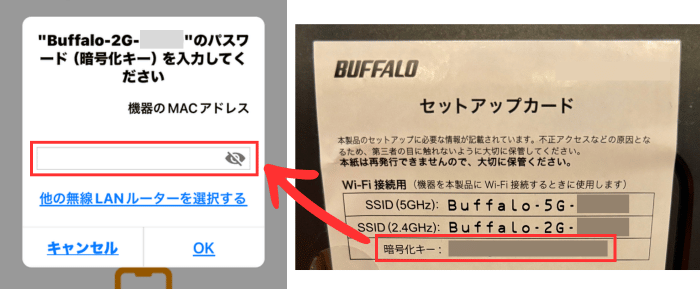
最終入力画面
最終入力画面になりました。機器のニックネーム等を入力します。
「機器を登録しました」の画面が表示されます。
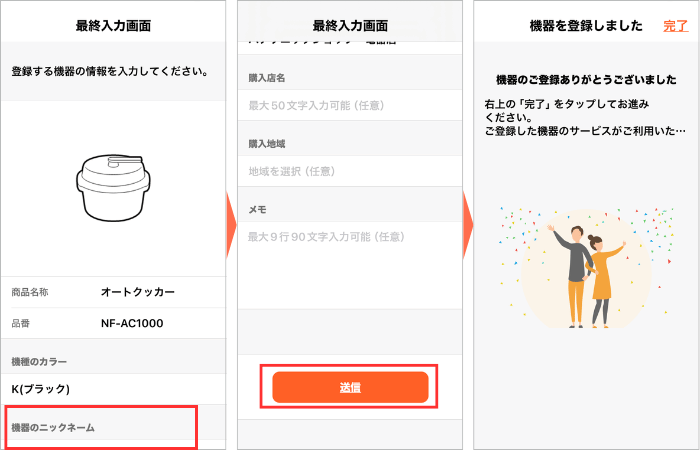
アプリ登録完了!
Kitchin Pocketアプリの登録が完了し、スマホにアイコンが表示されました。
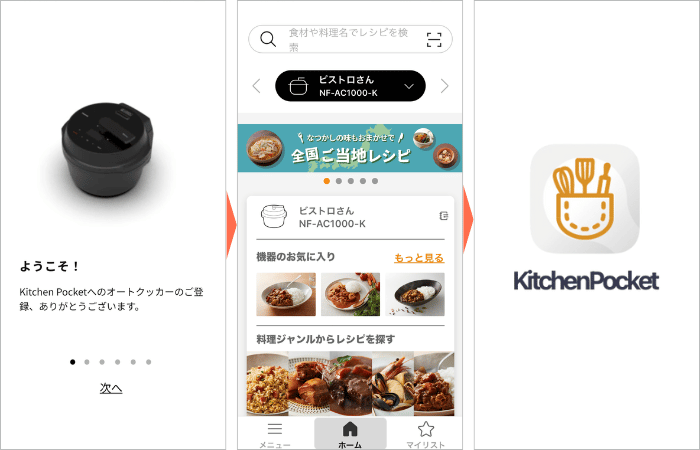

アプリの登録に37分かかりました。
時間に余裕のある時にやることをオススメします。
オートクッカービストロではじめての調理 スパゲティゆで
スパゲティゆで
アプリの設定に少し疲れて、お腹が減ってきました。
アプリをながめて目に止まったメニューは、スパゲティゆで!
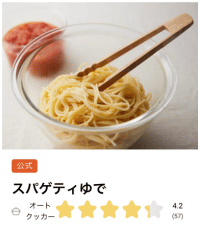

麺も茹でられる!便利。
内鍋と内蓋をささっと洗って調理を開始します。

材料
アプリにのっていた材料はこちら。
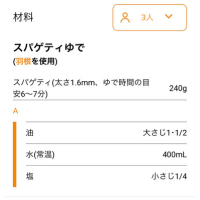
スパゲティ、油、水、塩を準備します。

スパゲティを折って調理
スパゲティをバキッと半分に折ります。


イタリア人に怒られる!
水、油、塩を入れます。

本来は内鍋を本体から外して調理をします。
初めてで気づかず、本体に内鍋をセットしたまま調理をしてしまいました。
アプリで送信
アプリからオートクッカー本体へメニューを送信します。
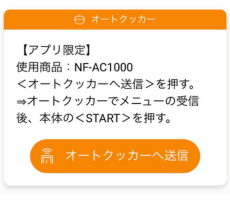
オートクッカー本体が、データを受信します。スタートを押して調理開始!


調理時間中は、スパゲティのことは完全に忘れて他の作業ができます!
できあがり
できあがり5分前と、できあがった時にスマホに通知がきました。
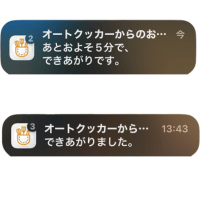
ゆであがりました!麺が塊になったりせず、美味しそうにできています。


湯切りをする必要がないので楽。
あと、夏のキッチンが暑くない!
市販のミートソースをかけてできあがり!

食べた感想は、かな〜りアルデンテ。
もちもちの食感はおいしいのですが、あごが疲れました。
次に作る時は水の量を増やすか、調理時間を延長してみます。
少しずつ慣れていきます。
foodable(フーダブル)の調味料が届いた
オートクッカービストロの本体が届いた5日後に、調味料が届きました。

発送元は長野県のサンクルーゼ、佐川急便の配達でした。
パスタソースと万能だしが入っているだけで、調味料を使ったレシピなどは何も入っていませんでした。
まとめ
ついに、念願のオートクッカービストロが我が家のキッチンにやってきました。嬉しい!
今回は、サブスクサービス「foodable(フーダブル)」を申し込んで、実際に届いたときの感想をまとめました。
- オートクッカー本体は、申し込んでから8日で到着
- 調味料は、申し込みから15日後に届きました
- 本体は大きくて重いため、キッチンに出しっぱなしで置くことに
- アプリの登録にはインターネット接続が必要で、登録には約37分かかりました
- 調理中は完全に手を放せるので楽。暑くない。

心配していたアプリの登録も、無事にクリア!
次の記事では、いよいよ本格的な調理の様子をレビューしていきます。
買う前にまずはお試し